C4D-Corona渲染器基础材质-SSS材质与体积图文教程发布时间:2021年12月13日 08:00
虎课网为您提供C4D版块下的 C4D-Corona渲染器基础材质-SSS材质与体积图文教程,本篇教程使用软件为C4D(R21),难度等级为中级拔高,下面开始学习这节课的内容吧!
本节课讲解【C4D软件 - Corona渲染器系列课05】课程目的;学习3S材质与体积散射的表现方法,课程重点:3S材质ID表现方式、大理石材质的表现、体积散射的材质表现,课程难点:体积散射与3S的区别。
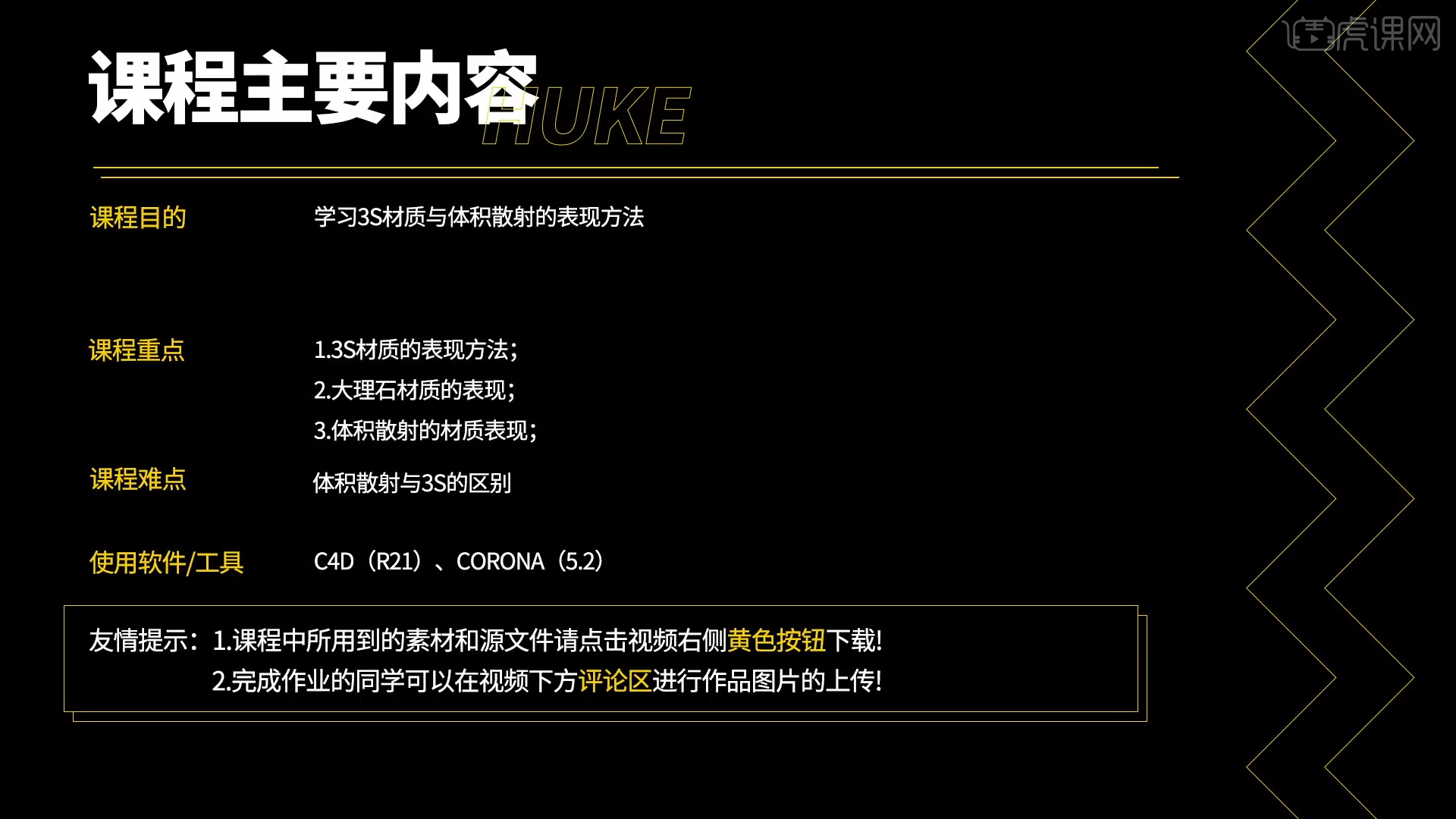
学完本课内容后,同学们可以根据下图布置的作业,在视频下方提交作业图片,老师会一一解答。
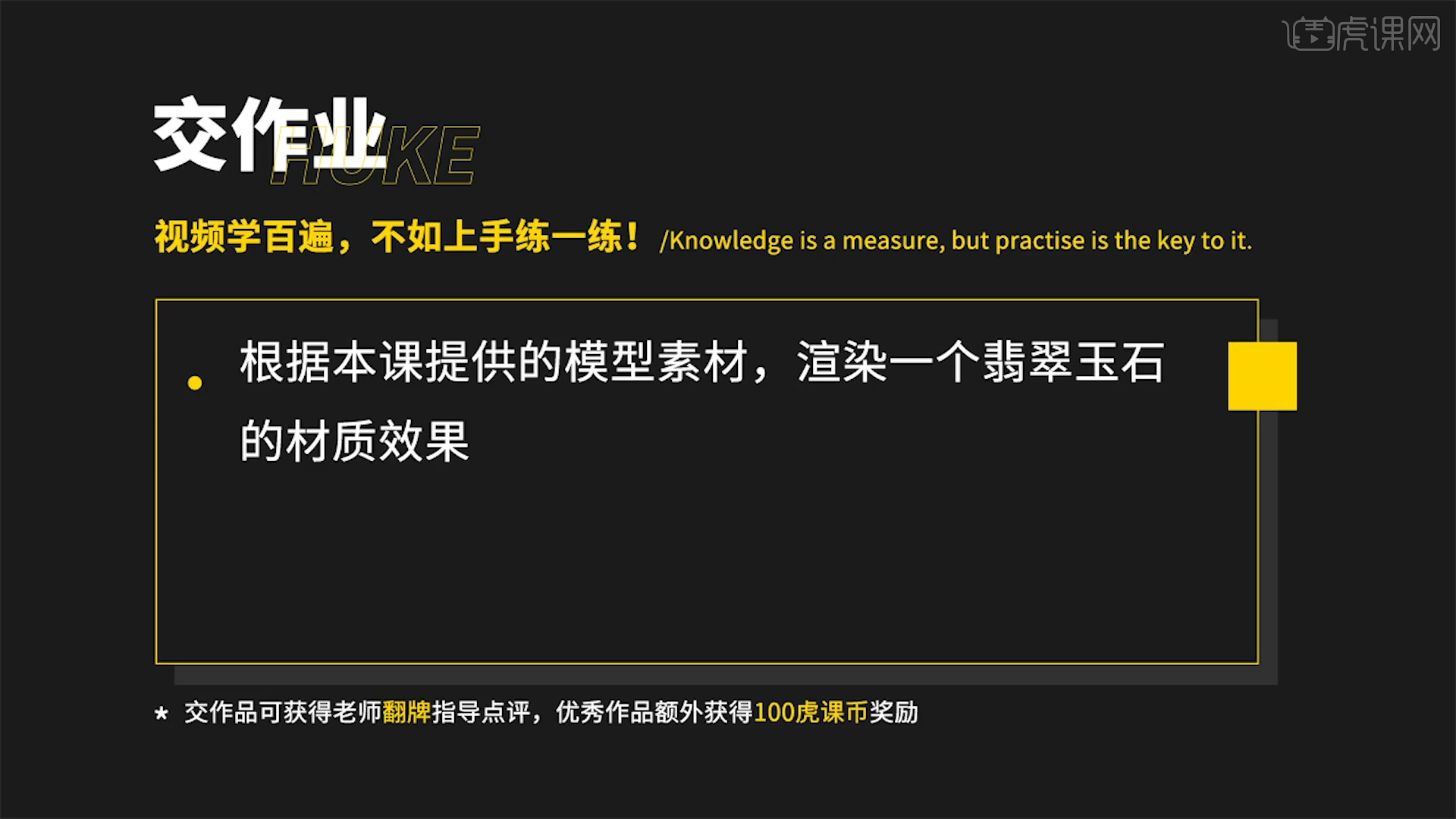
那我们开始今天的教程吧。
1.在右上角的位置打开【内容浏览器】,在面板中选择对应的模型添加到场景中。
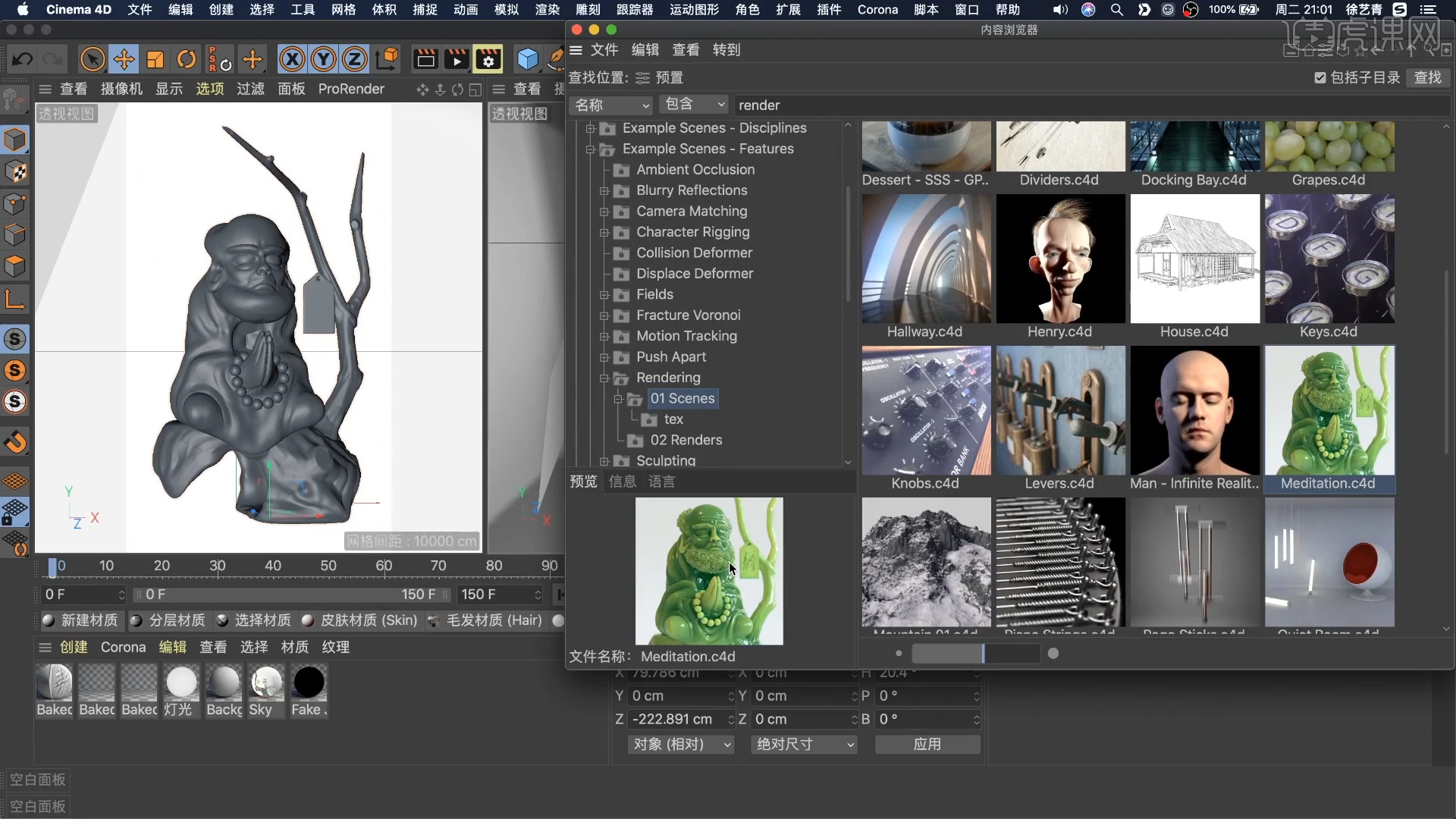
2.打开【材质编辑器】面板,在面板中新建【材质球】,选择【体积通道】将材质球的模式调整为【次表面散射】。
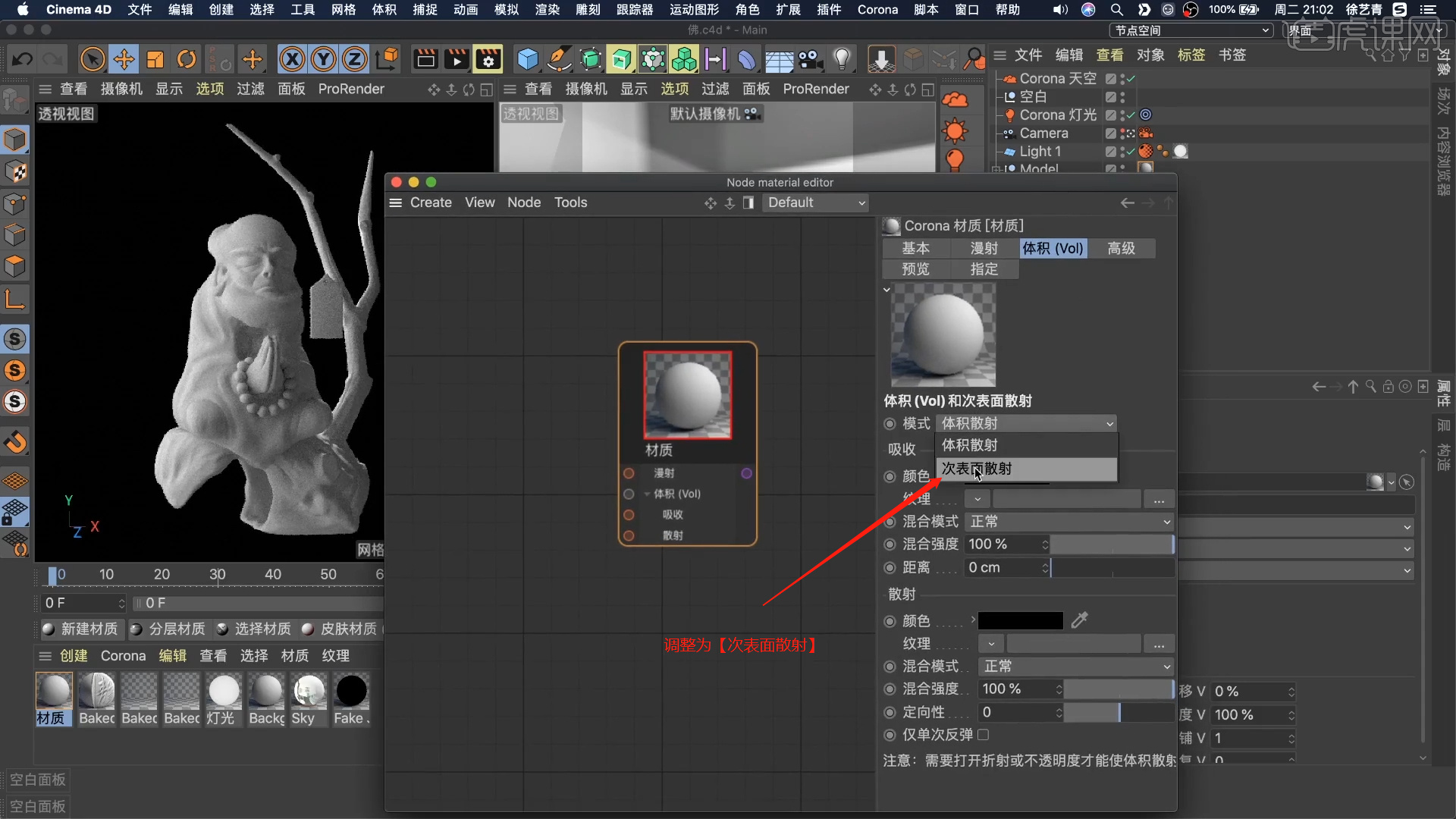
3.调整完成后,在【体积通道】中修改“散射”的颜色信息,并且调整【半径】的数值。
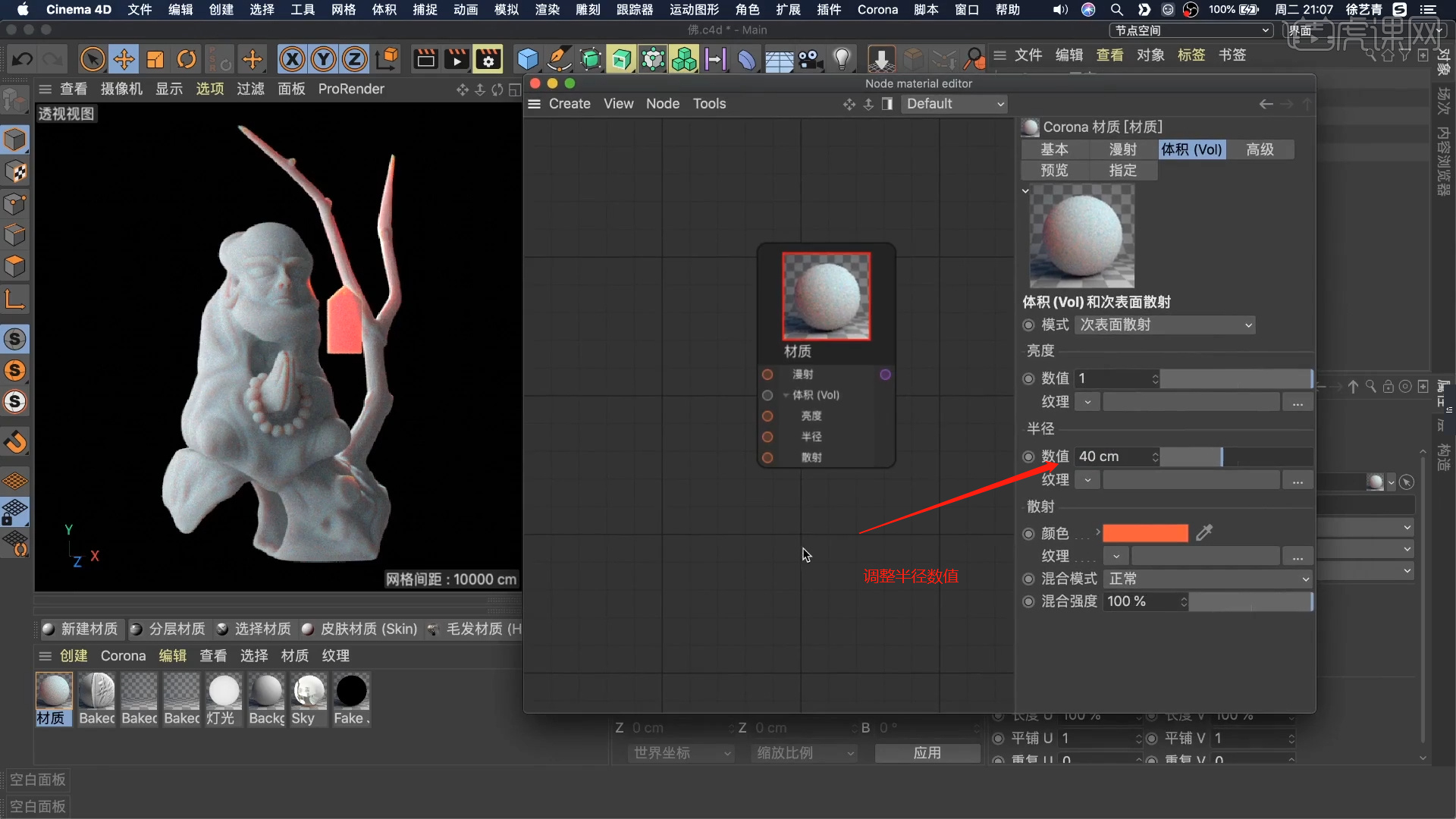
4.调整完成后,在效果器中添加【AO】效果器,连接到【漫射】通道中。
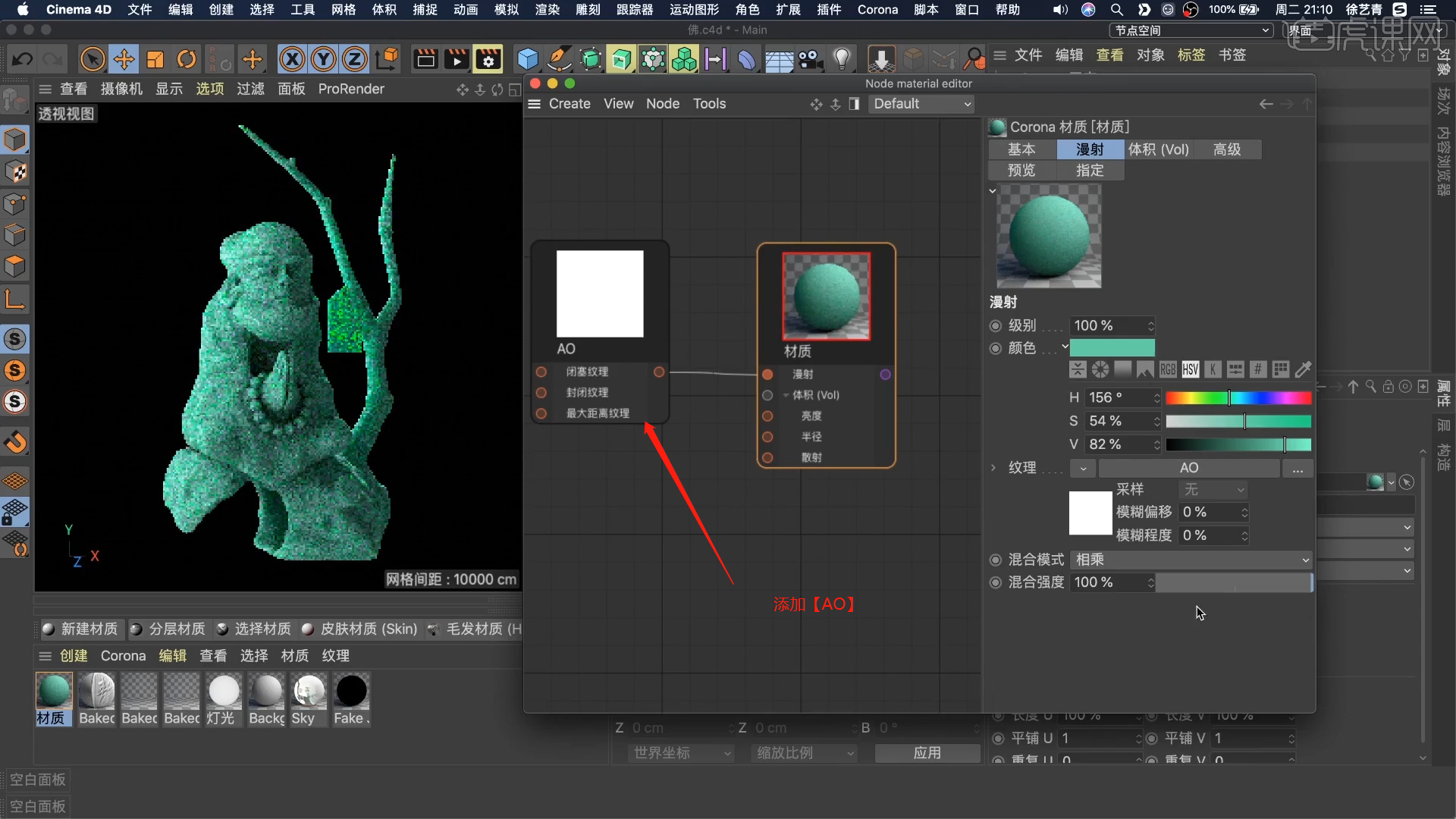
5.创建一个【环境光】,打开【预设库】添加一个HDR文件给天空,修改【曝光】的数值信息,具体如图示。
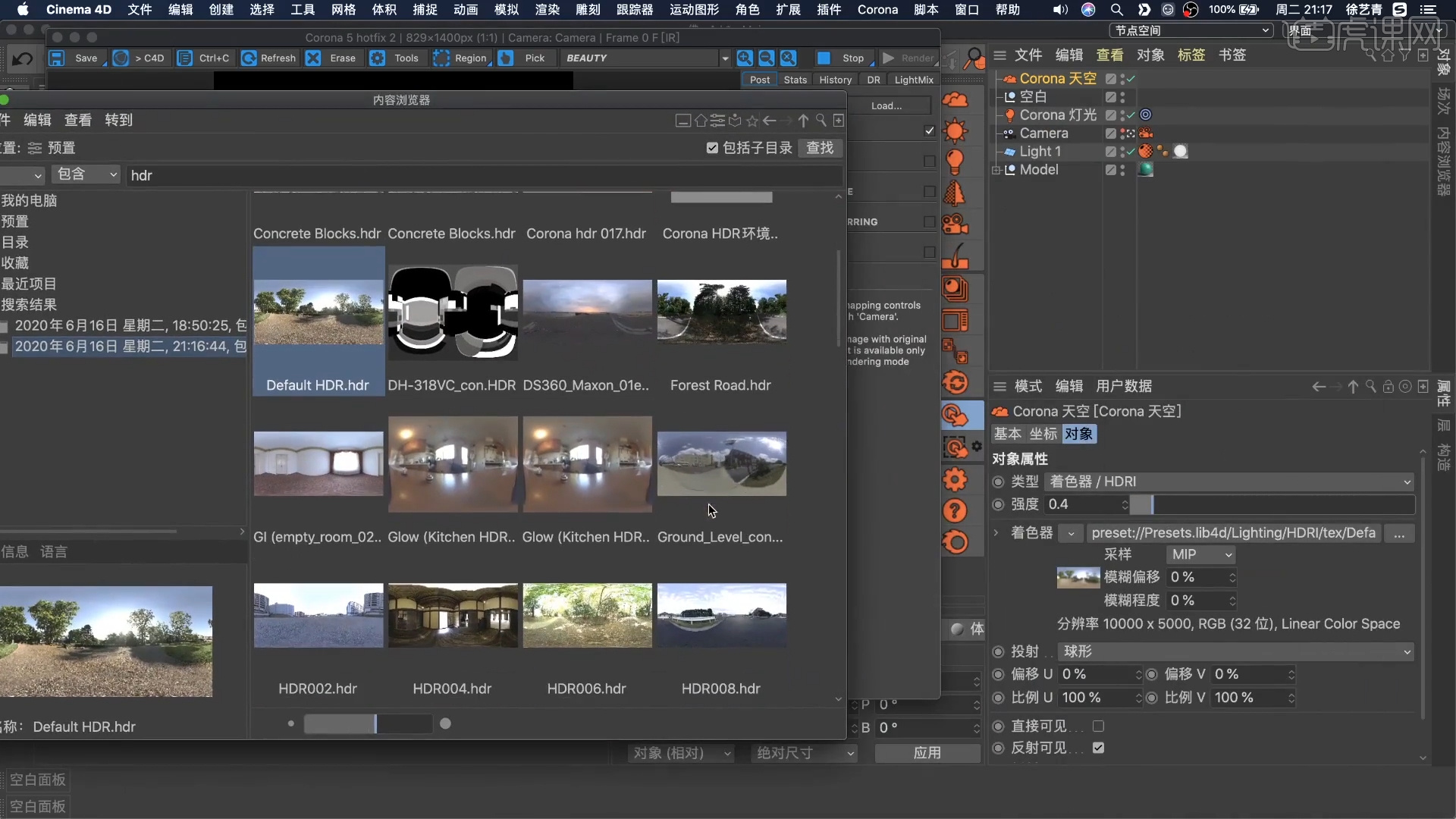
6.选择材质球,在效果器中添加【图层】效果器,并且载入一张“纹理贴图”进来。
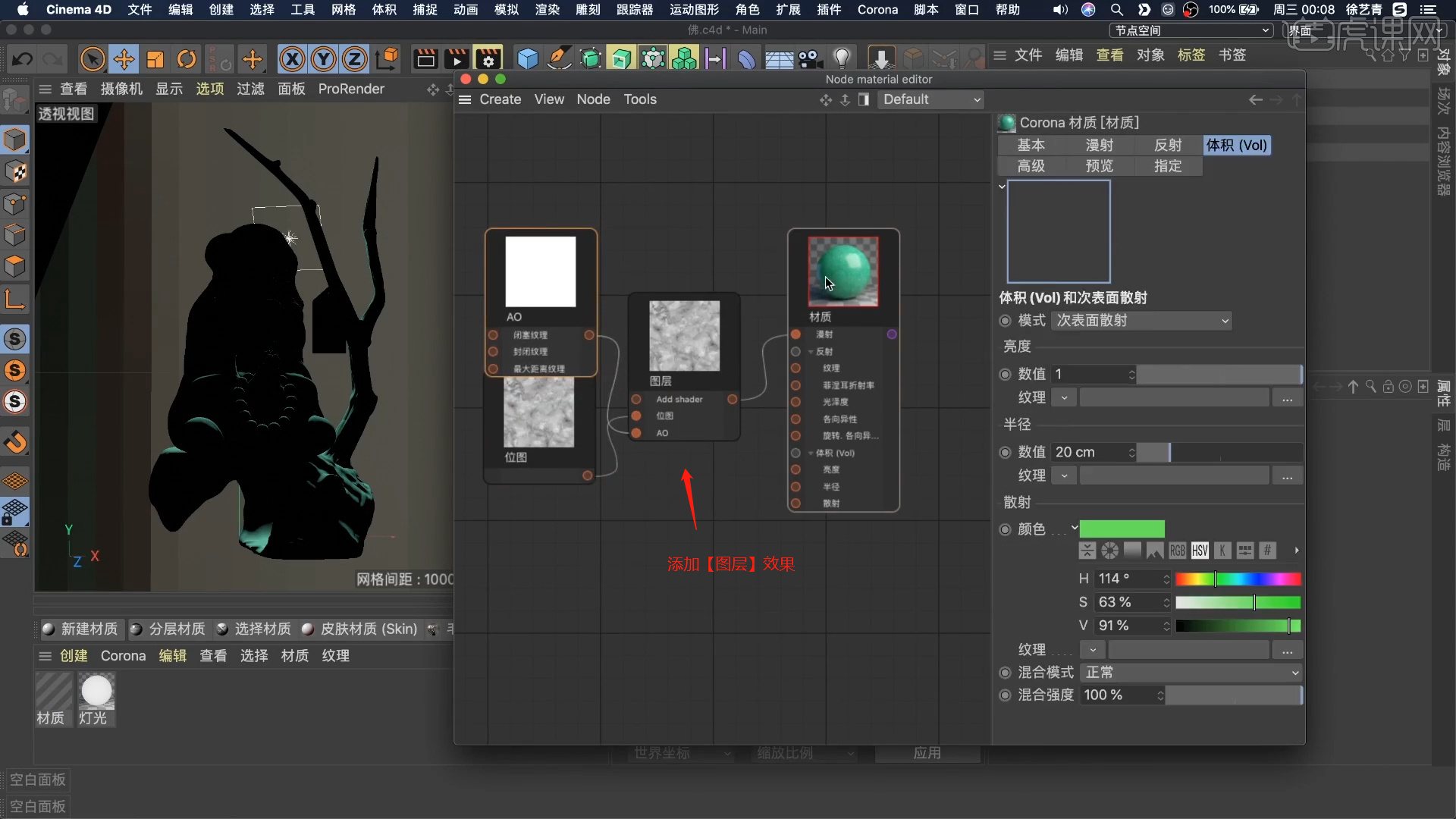
7.根据“事实渲染”窗口的效果,调整材质球的“颜色”信息。
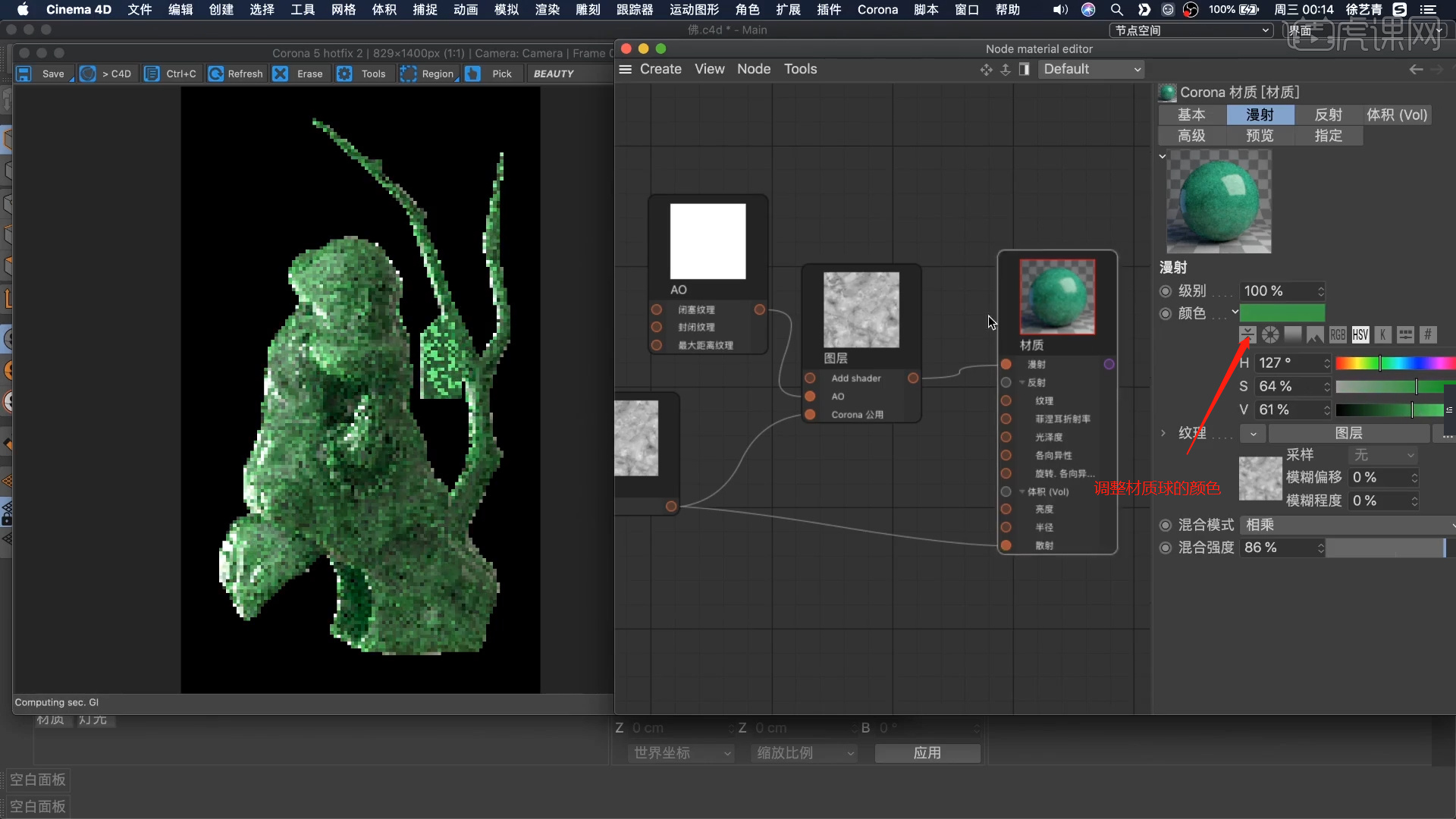
8.再次新建材质球,载入一张“位图”并且连接到材质球的【漫射】通道中。

9.调整完成后,在效果器中添加【AO】效果器,连接到【漫射】通道中。
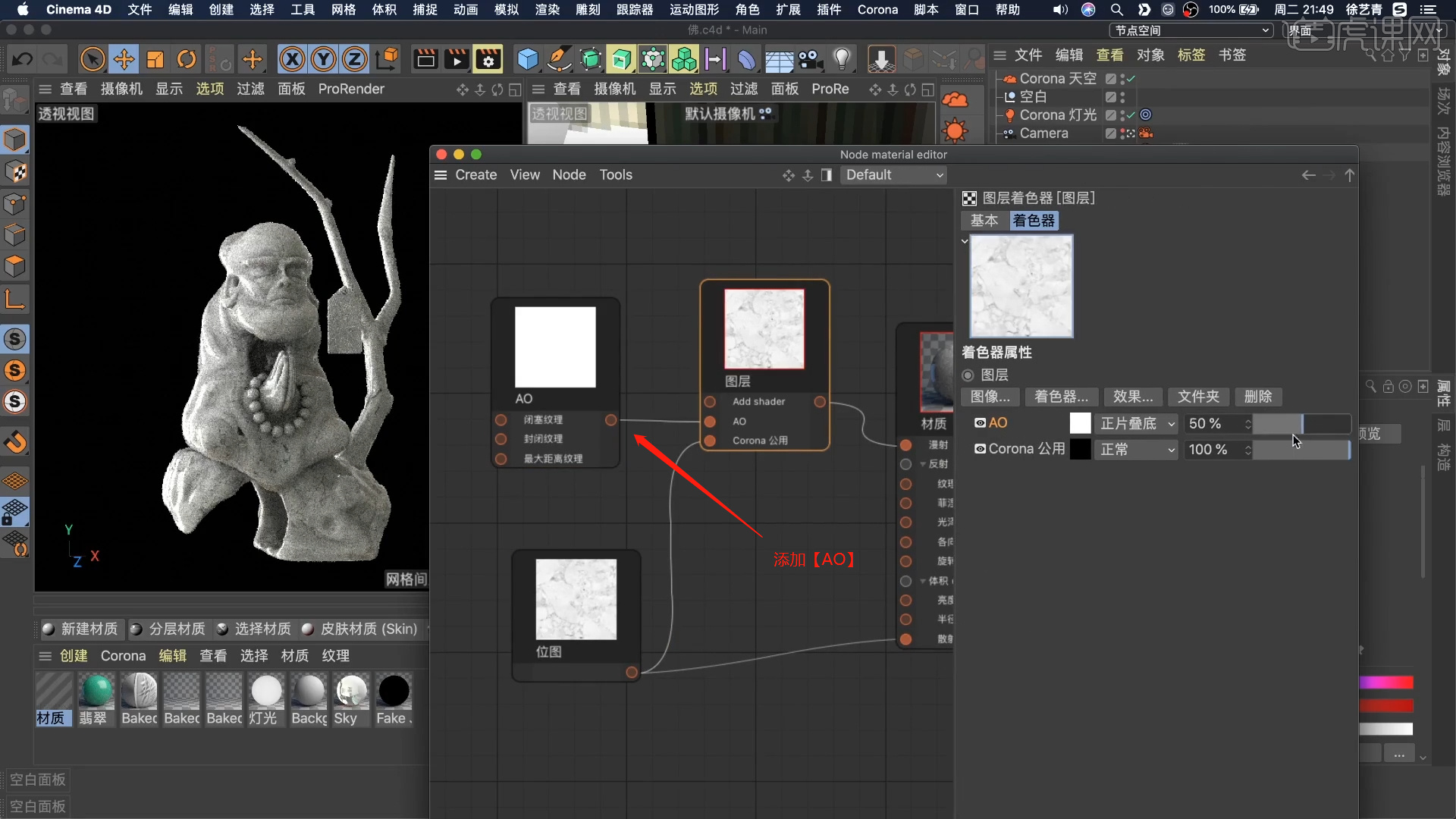
10.选择“环境光”在【对象】面板中勾选【直接可见】的选项。
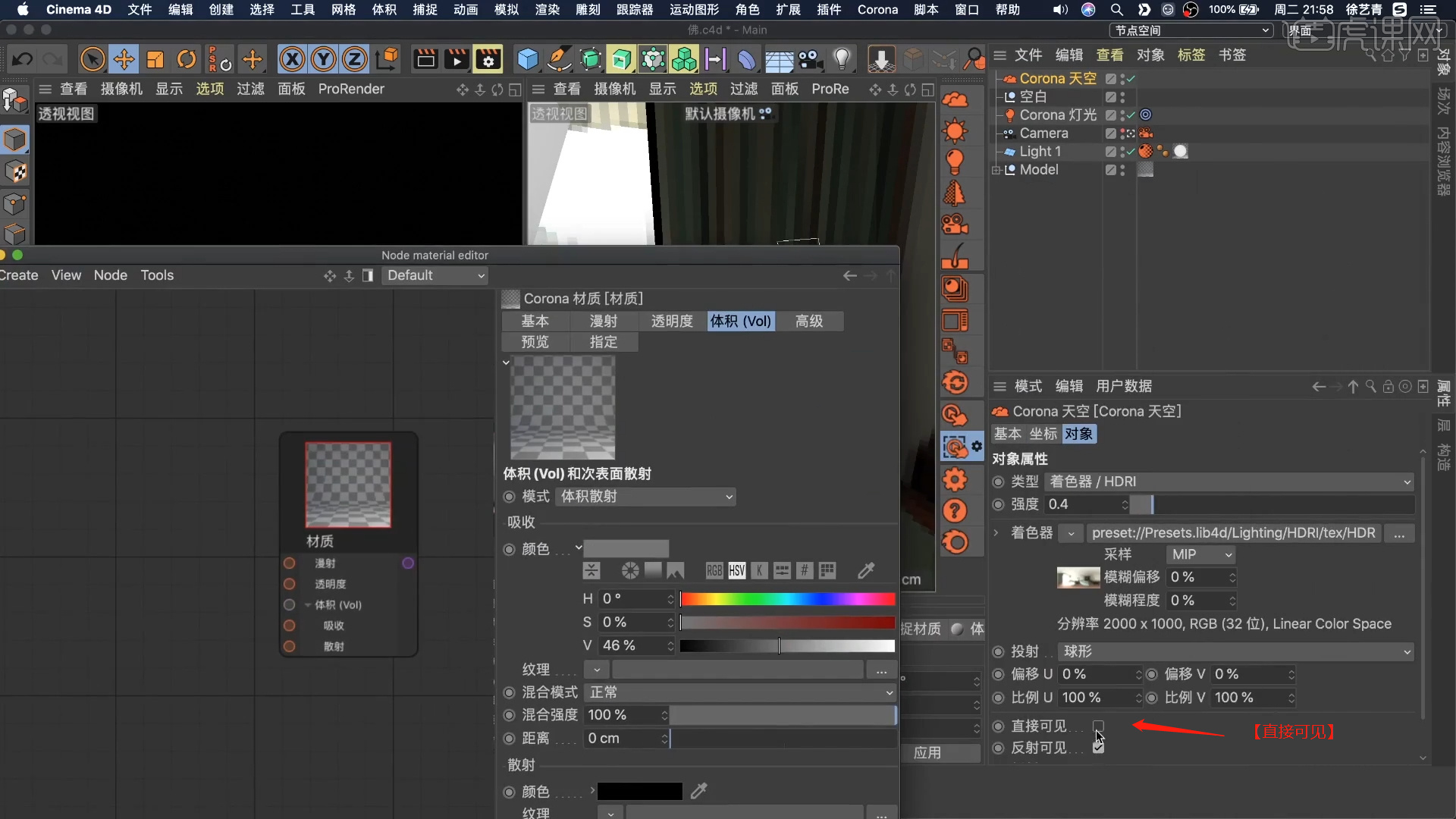
11.新建材质球,选择【体积通道】将材质球的模式调整为【体积散射】,然后在面板中修改“散射”的颜色信息,并且调整【距离】的数值。
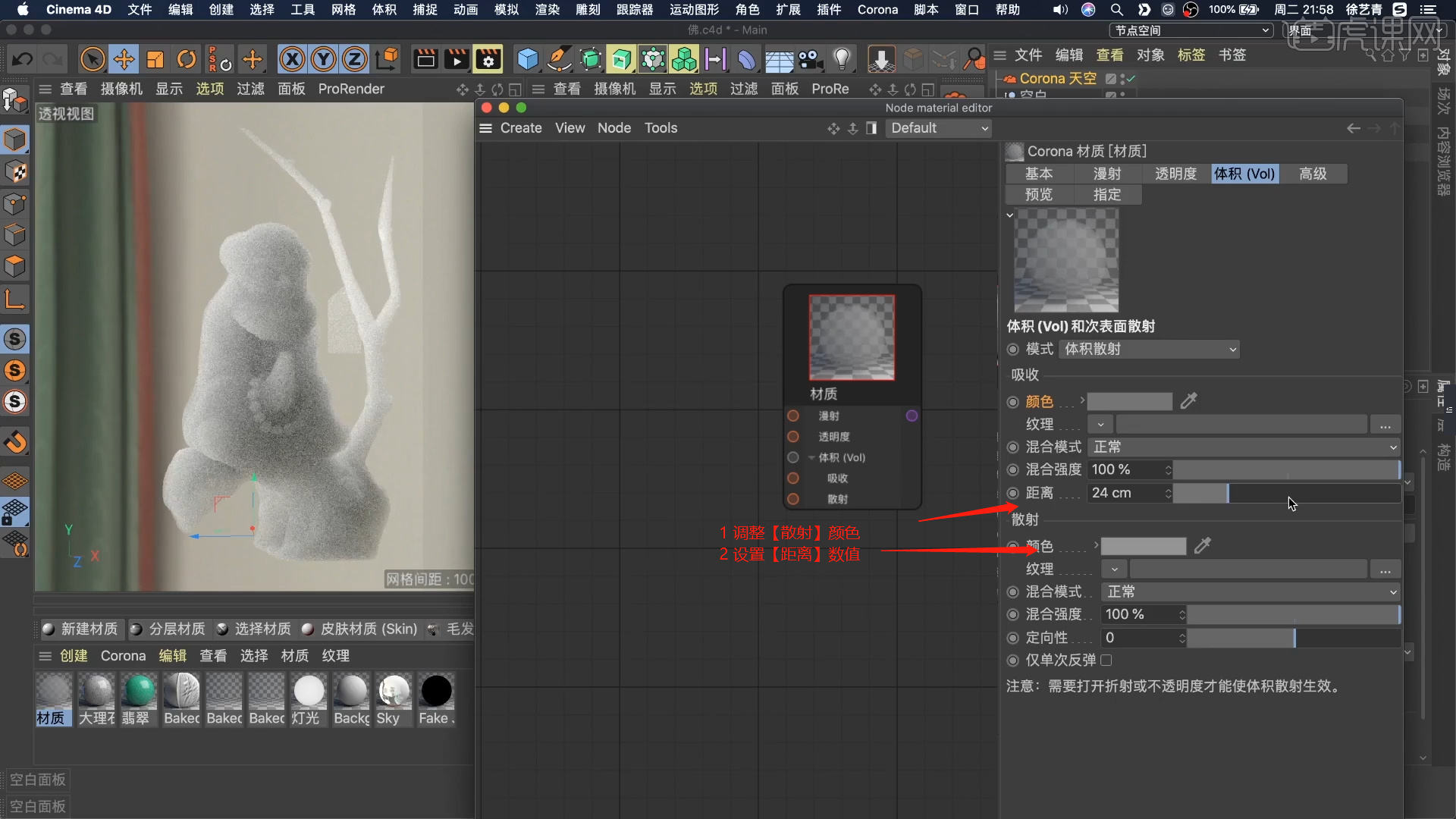
12.调整完成后,选择材质球,修改材质球的【吸收颜色】以及【散射颜色】的信息。

13.除了材质效果以外“灯光”效果同样是非常重要的一个选项,结合这张效果图来分析一下“灯光”的处理方式。
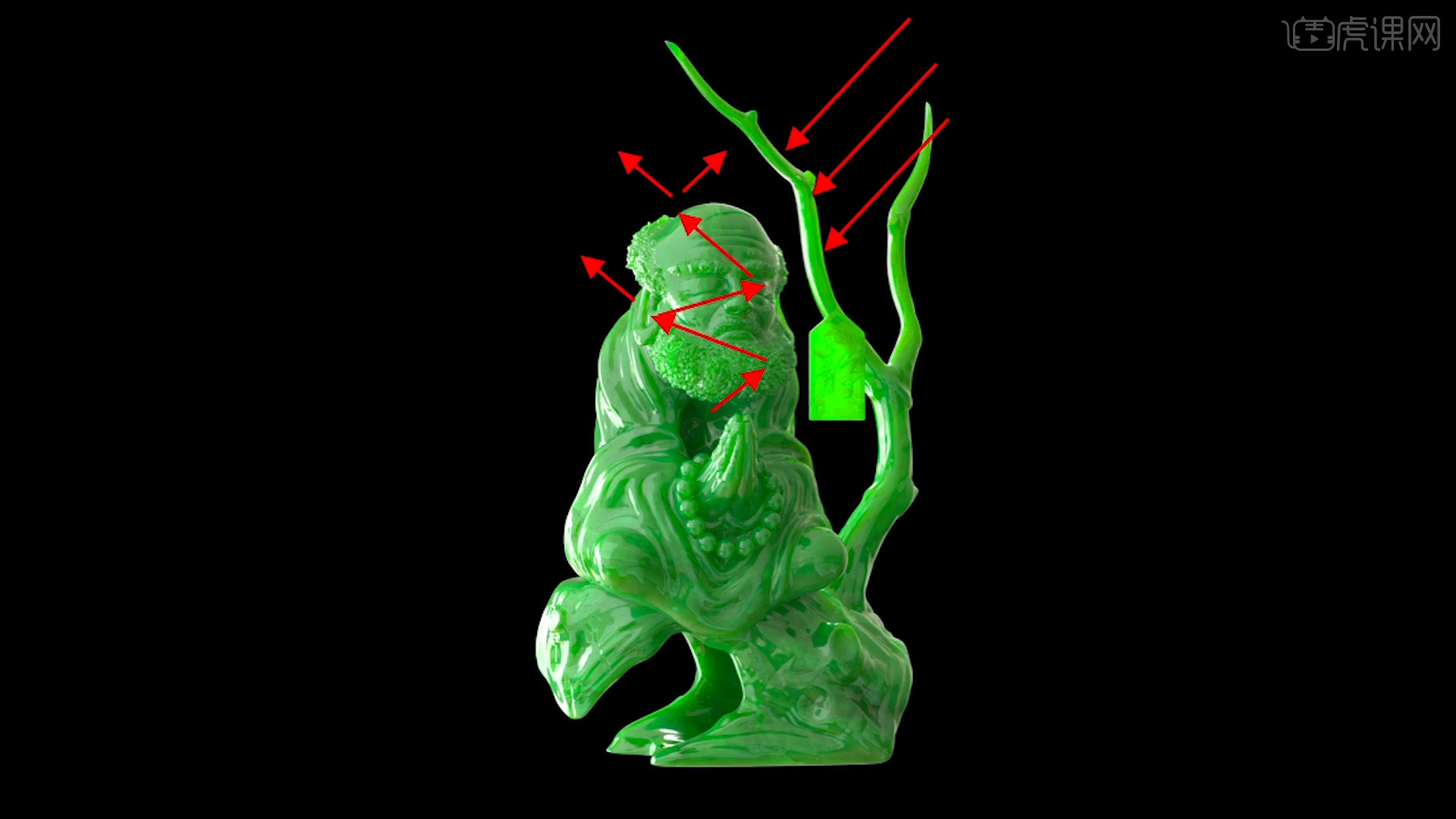
14.新建材质球,选择【体积通道】将材质球的模式调整为【体积散射】,然后在面板中修改材质球的【吸收颜色】以及【散射颜色】的信息。
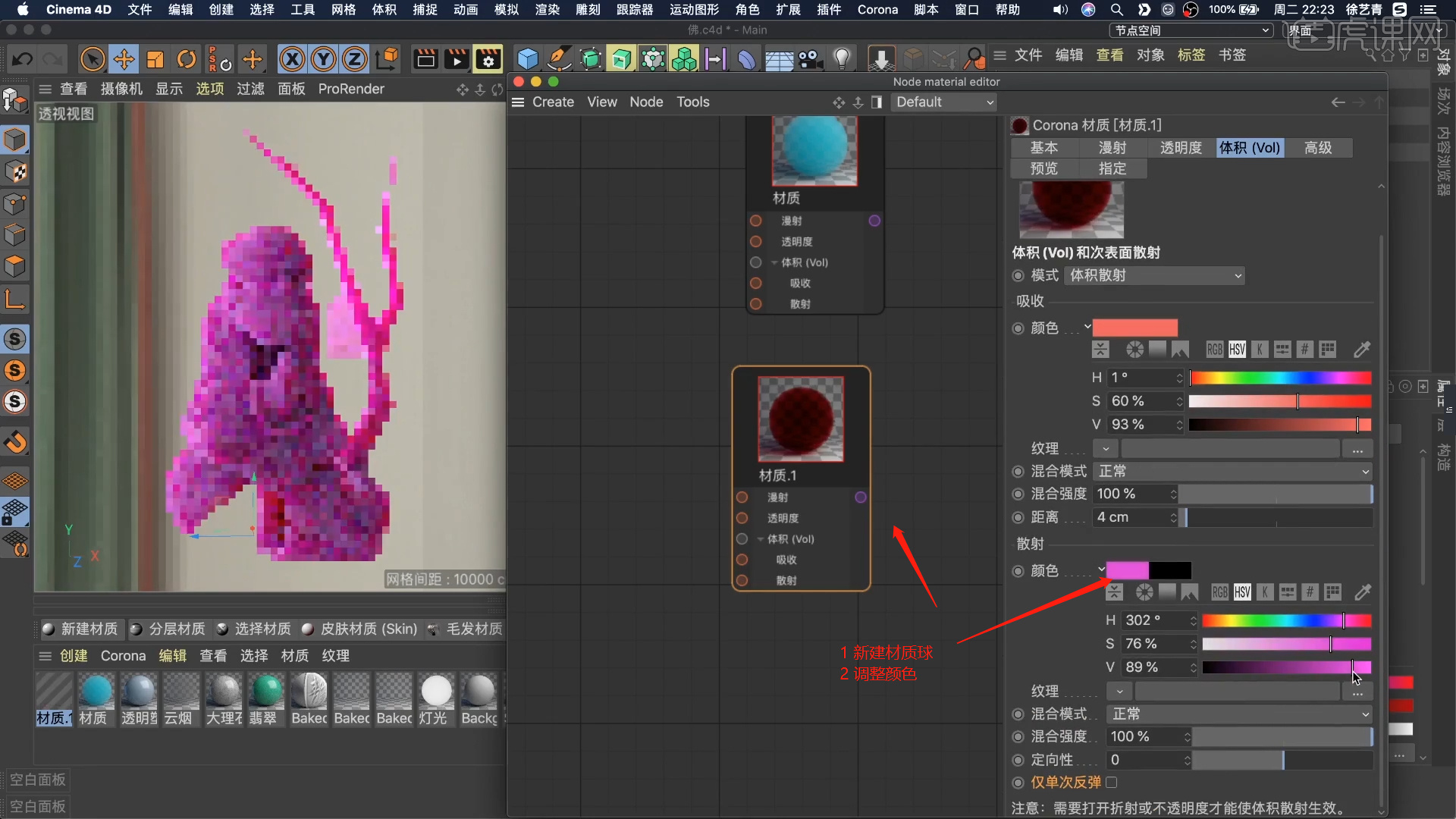
15.调整完成后,选择材质球在【光泽度】面板中将【数值调整为:0.7】。
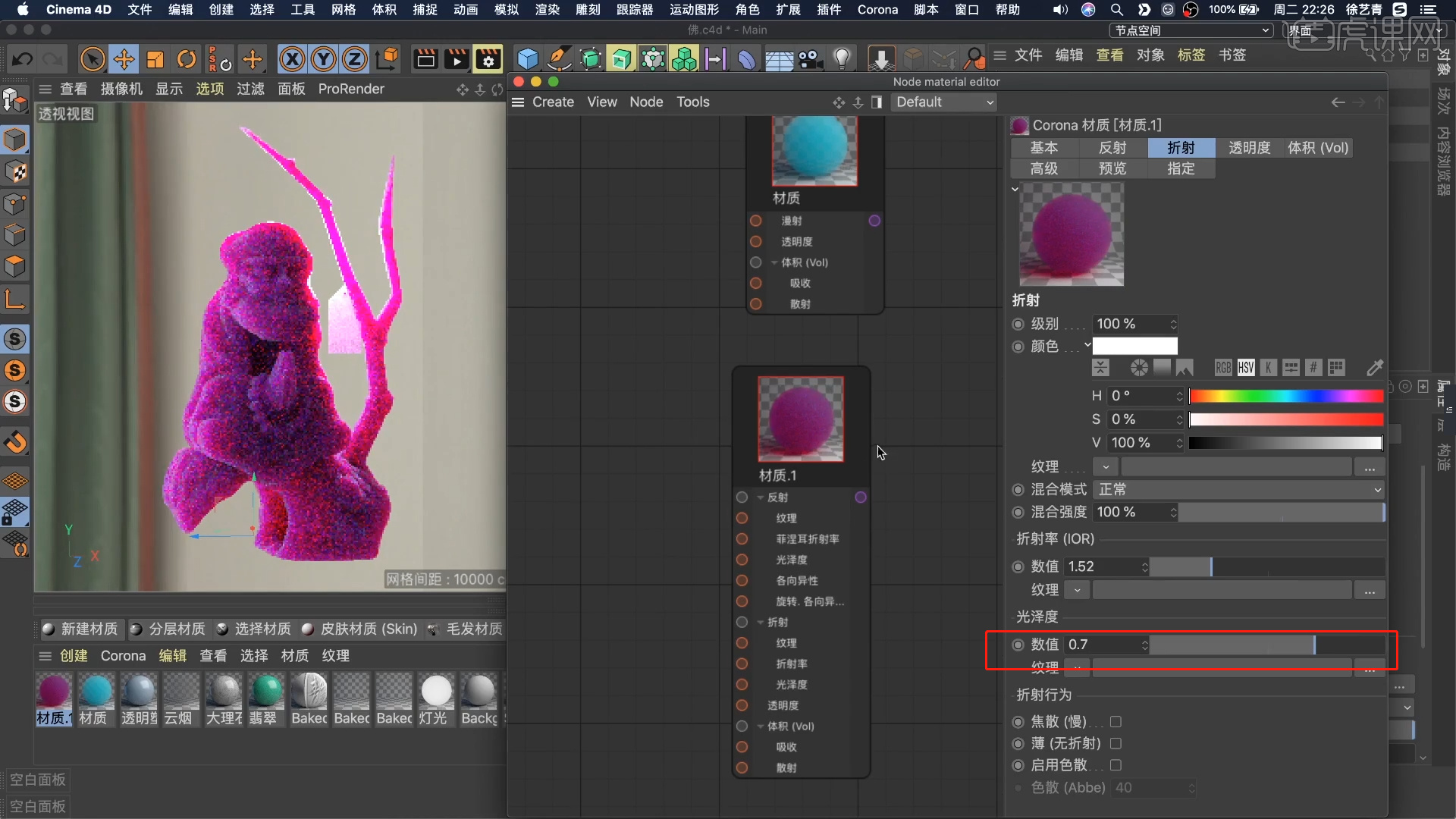
16.调整完成后直接进行渲染,在渲染器面板中调整“颜色映射”中【曝光】、【亮部压缩】的数值信息。
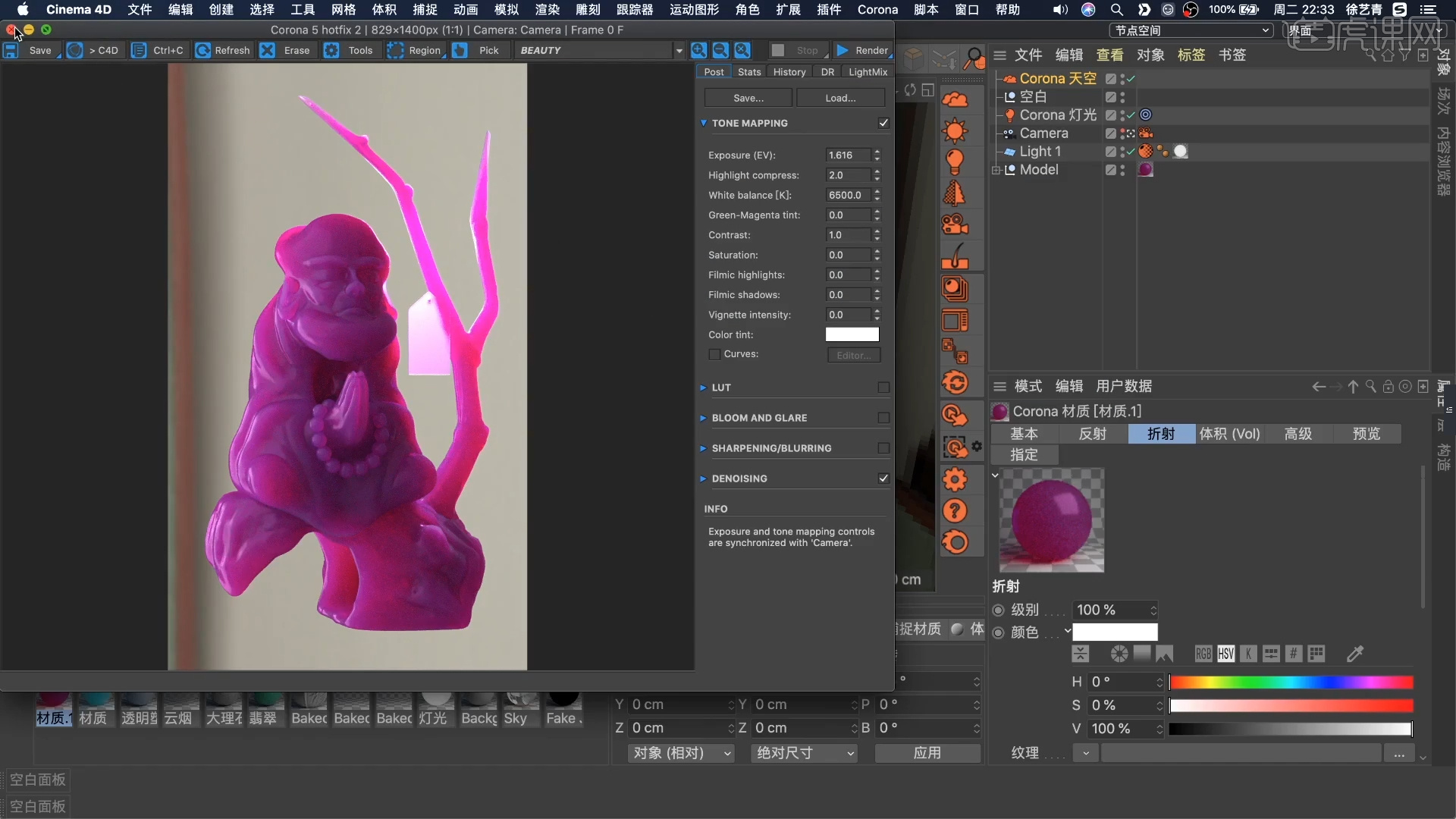
17.打开一个新的模型文件,打开【材质编辑器】面板新建一个corona的标准材质给模型。

18.在效果器中添加【菲涅耳】效果,进入到面板将预设效果调整为【水】。
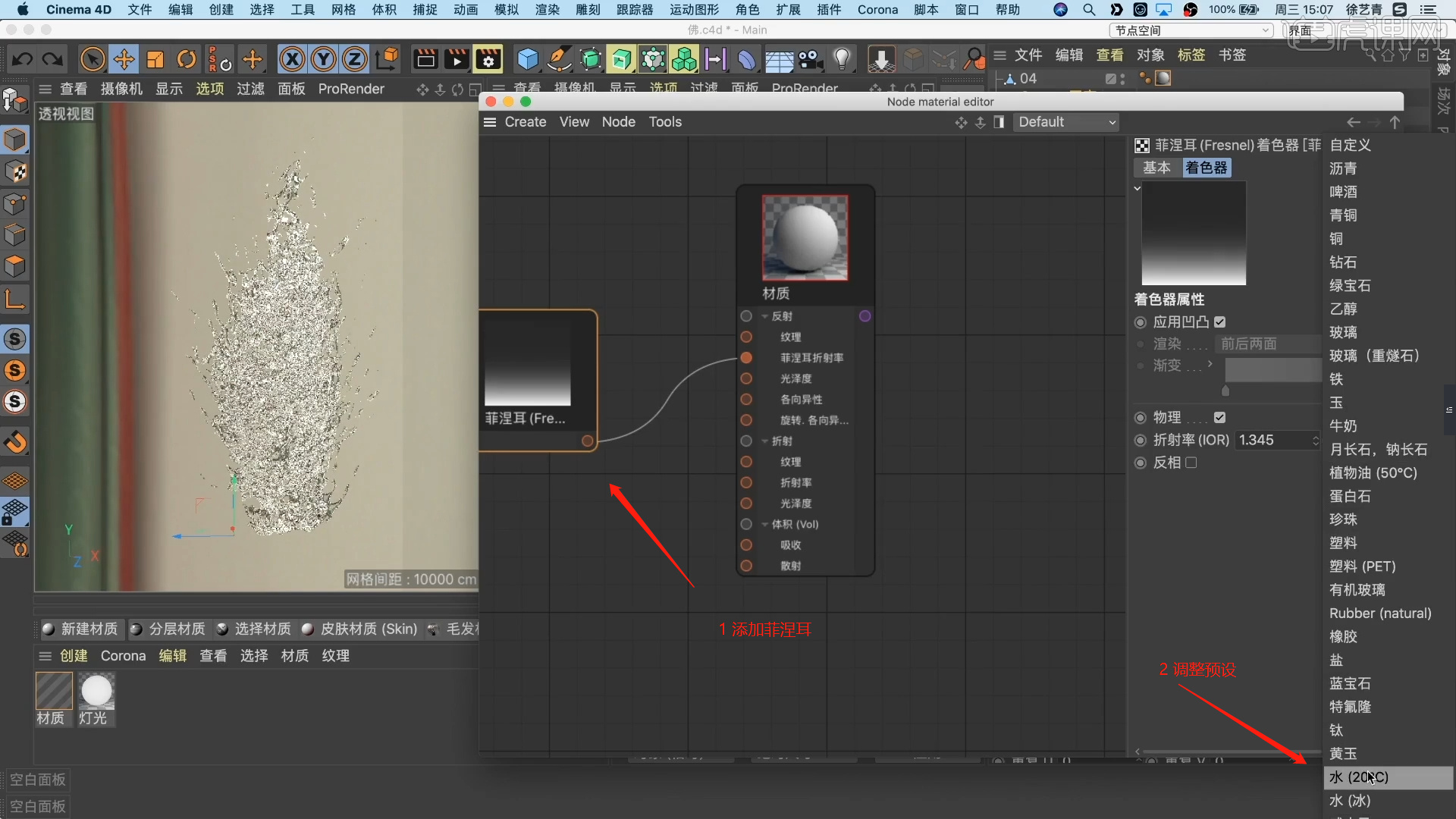
19.选择【体积通道】将材质球的模式调整为【体积散射】,然后在面板中修改“散射”的颜色信息,并且调整【距离】的数值。
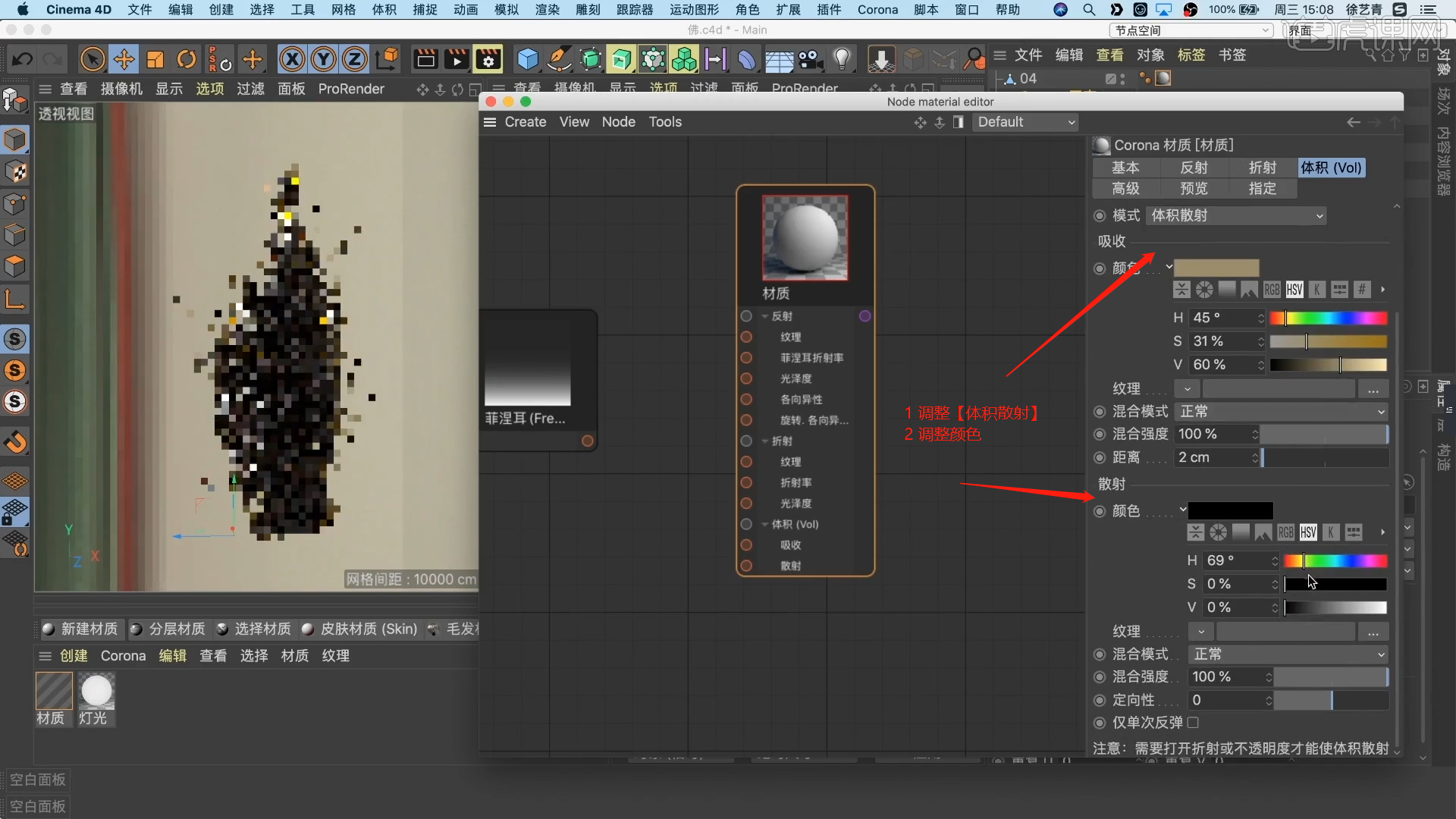
20.视频学百遍,不如上手练一练!你学会了吗?
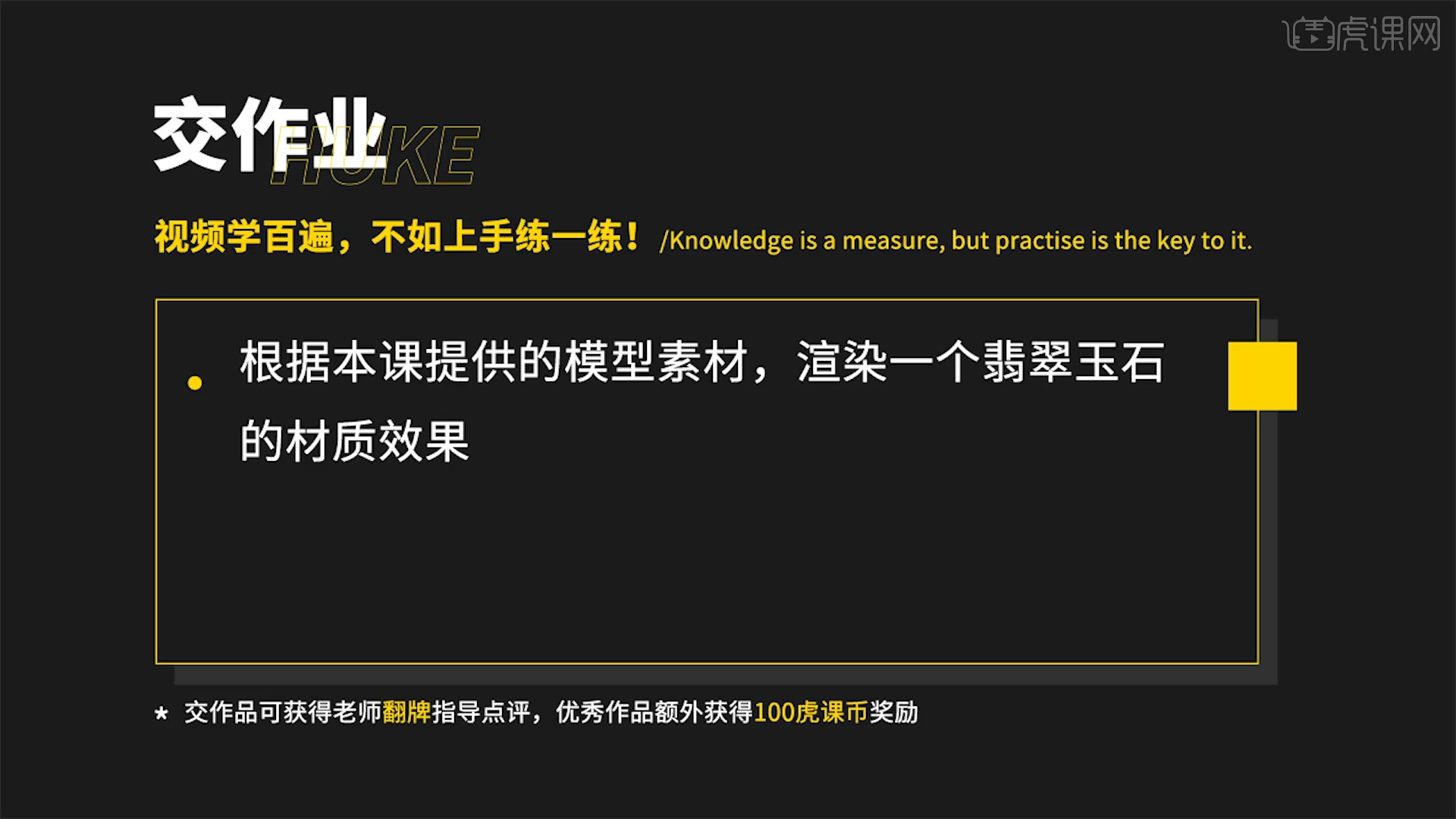
以上就是 C4D-Corona渲染器基础材质-SSS材质与体积图文教程的全部内容了,你也可以点击下方的视频教程链接查看本节课的视频教程内容,虎课网每天可以免费学一课,千万不要错过哦!
















